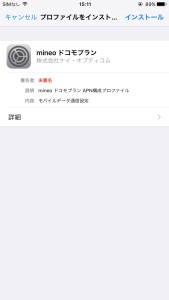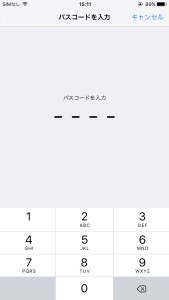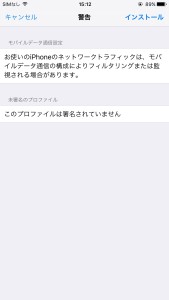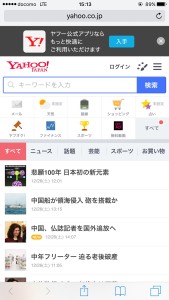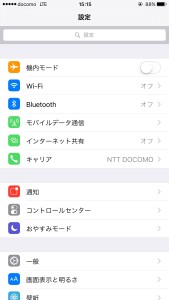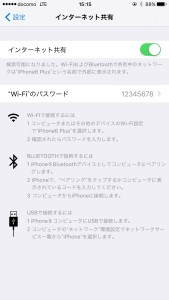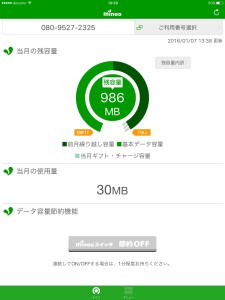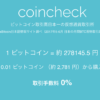テザリングOK!iPad mini4でmineo(マイネオ)のSIMを使ってみた!
公開日:
:
最終更新日:2016/07/11
ガジェット
2016年になって初の投稿になってしまいました(汗)
なかなか更新出来ていませんが今年もよろしくお願いします!
そうそう2015年のクリスマスに自分へのプレゼントとしてiPad mini4のセルラーモデルを買っちゃいました!
これで家にあるiPadは4台め(笑)
やっぱ新しいiPadが出るとつい欲しくなってしまいます…
ちなみにiPad Proはまだ買ってません。
iPad mini4の外観
とりあえずまずは外観を
外の箱はこんな感じです。
ちなみに色はゴールドでストレージは64Gを選択!
開けてみると
おー!
この瞬間はいつも最高潮にテンションがあがりますね(笑)
裏側はこんな感じ。
セルラーモデルなのでアンテナ部分の上側が白くなっているのが特徴ですね!
以前のモデルとくらべて薄くなったと言われているiPad mini4。
もともと持っていたiPad mini2のセルラーモデルと厚さを重ねて比較してみました!
この写真でみるだけでもかなり薄くなっているのがわかりますね。
実際に持つと見た目以上に薄さを実感します!
気になってる人はぜひ家電量販店とかで持ち比べてみてください!
もう前のモデルには戻れなくなりますよ(笑)
DプランのSIMカードを選択
今話題のベッキー(笑)がCMに出ていたりしてその認知度を上げているマイネオ!
公式サイト
→mineo
僕はすでにau版のiPhone5Cでau回線のAプランを使用しています。
関連記事
→mineo SIMカードをiPhone5Cに設定する方法
マイネオはau回線とは別にドコモ回線で使用できるDプランというプランもあります。
mineoのいいところはAプランとDプランという回線の違うプランを使っていても双方でデータのシェアが出来るという所です!
ぶっちゃけiPhone5Cにさしたままのau回線のmineoのSIMは放置気味で家の外で使う事も減っている状態…
これだったらiPad mini4にDプランのマイネオSIMをさして最低限のデータプランである500MBで契約して、足りなくなったらau回線のデータをシェアして使えばいいかと思って新たに契約しました!
それだったら既存のau回線のAプランのSIMをipad mini4にさせばいいじゃん!
と思う方もいるかもしれませんが
au回線であるAプランだと仕様の問題でテザリングが仕様できくなってしまうんです。
外でMacBook Airを使うときとかにテザリングをしたいんですよね。
iPhoneのテザリングでもいいんですがバッテリーの問題でやっぱりiPad mini4のほうでしたいなと思いました。
SIMカードの設定の仕方
マイネオのSIMは公式サイトで申し込みをしてから2日で家に届きました。(都内の場合ですが)
以前申し込んだ時は1周間くらいかかっていたような気がするのでこの1年くらいで色々体制が整ったんでしょうね(笑)
届いた封筒をあけるとこんな感じのピンク色がまぶしい感じで姿を現しました。
SIMを取り外してiPad mini4のSIMトレイに装着します!
SIMトレイの取り外し方などは以前にiPad Air2で書いた記事のやり方と同じなのでそちらを参考にしてみてください。
関連記事
→iPad Air2(SIMフリー版)でmineoを使用する為の設定
SIMを挿しただけでは当然通信は出来ません。
まずはiPad mini4本体をWiFiで通信できるようにします。
そしてsafariブラウザでプロファイルをインストールする必要があります。
下記のURLをSafariでアクセスしてみてください。
http://mineo.jp/apn/mineo-d1.mobileconfig
すると
この画像と同じプロファイルのインストール画面に移動します。
そのまま右上にあるインストールをタップ。
パスワードを要求されるので端末に設定しているパスワードを入力してください。
このような警告が出ても無視して右上のインストールをタップ。
このまま進んでいくとあっという間にプロファイルがインストールされます。
インストールが終われば左上のアンテナピクトもたってしっかり
docomo LTEの表示がされると思います!
問題なくヤフーのページが開けました!
テザリングも問題なく可能
設定アプリを開いてインターネット共有を選択してみてください。
インターネット共有のスイッチをオンにすればテザリングが出来ます。
ためにし他の端末をつなげてみましたが問題なく高速で通信する事ができました!
WiFi接続時のパスワードは12345678になっていますがこれはスクショを取るために変えたものなので
デフォルではランダムの英数字になっています。
ここは自分の好きなパスワードに変えておくといいと思いますよ。
mineoはDプランがベストだと思う
数日mineoをiPad mini4を使用してみましたが、なんの問題もなく快適に使っています!
マイネオは当初au回線を唯一使える格安SIMとして注目を集めていましたが
iOSのアップデートでApple端末で使えなくなったり、テザリングができなかったりと制限があって使いにくく下火になったメージでした。
しかしマイネオがドコモ回線を使用出来るDプランを用意した事と、データのシェアやギフト、データプランの多様化などで再び注目されているようです。
残りのデータ量なども専用アプリで確認する事が出来たりとサービスも充実しているのでかなり使いやすと思います!
iPadなどタブレットなどデータ通信をメインで使いたくて安く済ませたいと思っている方はmineoの格安SIMを検討してみてはいかがでしょう?
ちなみにSIMフリー端末ではなくてもドコモから発売されているアンドロイド端末や、iOS端末でも問題なく使えるので中古で買って使用するのもいいかもしれないですね!(注意:Aプランではドコモ端末は使用出来ません)
公式サイト
→mineo
スポンサーリンク
関連記事
-

-
テザリング可能!Nexus5XでOCNモバイルONEを使ってみた!
ツイッターのほうでは呟いていましたが グーグルストアでNexus5X(アイス)を注文しました!
-

-
GALAXY S4を工場出荷時状態にリセットしたらアップデートによる不具合が改善されました
ドコモショップに行ってアドバイスを受けたので実際に工場出荷時状態にリセットしてみました GAL
-

-
テザリングも可能!ドコモ版iPhone6 PlusでOCNモバイルONEを使用してみました!
昨日docomo版のiPhone6 Plusを購入しました! 色はゴールドで容量は16
-
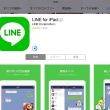
-
LINE for iPadがついにリリース!iPad miniとの相性抜群!!
10月15日についにLINEのiPad対応アプリがリリースされました! 今回のリリース
-

-
GALAXY S4をandroid4.4にアップデート後一日たって発生した不具合
昨日こんな記事を書きました GALAXY S4のOSをAndroid4.4 Kitkatに
-

-
テザリング可能!iPad mini2でmineoのDプランSIMを使用する設定!
初代iPad mini発売されてから4年が経ちました。 現在の最新機種はiPad mini4(
-
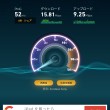
-
iPad Air2(SIMフリー版)でmineoを使用する為の設定
今回はSIMフリー版(セルラー版ともいう)iPad Air2に 以前からau版のiPhone5
-

-
iPhone純正の計算機で打ち間違えた1の位の桁を削除して戻す方法!
iPhoneの純正アプリで使用頻度が高いものとしてあげられるものに 計算機アプリがあると思いま
-

-
mineo(マイネオ)SIMカードはiOS8.1に対応せず…泣
どうも、てんむすです 以前iOS8がリリースされた際にも届いた悲報メール 悲報、iPho
-

-
Nexus5でmineo(Dプラン)のSIMカードを設定してみた!
去年から使っているワイモバイル版のNexus5! ワイモバイル版のNexus5はグーグルストア